2019年05月18日
Blender2.8で流体シミュレーションを試してみる その2
前回で、簡単な流体シミュレーションがBlender2.8で試すことができましたので、今回流体の途中に障害物を置いて流体の流れがどう変わるか確認してみたいと思います。
(Blender Version 2.8 Beta 690478027bd7 を使用しています。)
前回の流体シミュレーションを呼び出します。
再生ボタンを押した後、流体の出始めのところで停止ボタンを押して停止します。
何もないところをクリックして、非選択状態にします。
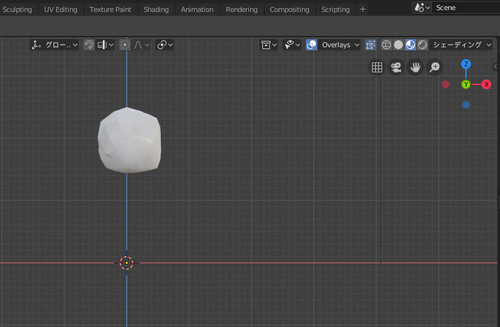
障害物として、立方体を配置してみます。
Object Modeで 追加→メッシュ→立方体の順で選択します。

立方体が選択された状態(輪郭が橙色)で、右メニューのアイコンから
プロパティ→物理演算→流体の順に選択します。
流体の タイプのプルダウンメニューから障害物を選択します。

障害物の設定を行います。(今回の設定です)
ボリュームの初期化タイプを外郭とします。
スリップタイプを自由スリップにします。

何もないところを左クリックして 非選択状態にします。
再生ボタンを押して、流体シミュレーションを再生します。
適当なところで止めて、流体を左クリックします。(流体の輪郭が橙色に)
この時点では、まだ、障害物は認識されていません。

右の流体、ドメインの設定の中のベイクで、ベイクを左クリックします。
下の進行状況が100%でベイク完了です。

ベイクが終了したら 再生ボタンを押します。 立方体を避けて流体が流れます。

次回は流体の色とか変えてみたいと思います。
(Blender Version 2.8 Beta 690478027bd7 を使用しています。)
前回の流体シミュレーションを呼び出します。
再生ボタンを押した後、流体の出始めのところで停止ボタンを押して停止します。
何もないところをクリックして、非選択状態にします。
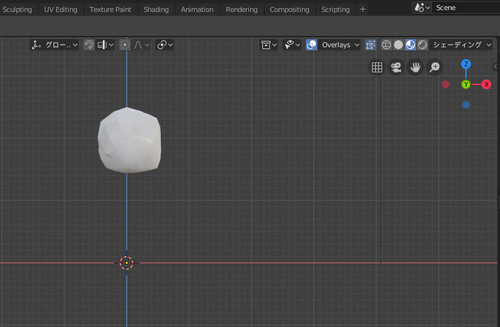
障害物として、立方体を配置してみます。
Object Modeで 追加→メッシュ→立方体の順で選択します。

立方体が選択された状態(輪郭が橙色)で、右メニューのアイコンから
プロパティ→物理演算→流体の順に選択します。
流体の タイプのプルダウンメニューから障害物を選択します。

障害物の設定を行います。(今回の設定です)
ボリュームの初期化タイプを外郭とします。
スリップタイプを自由スリップにします。

何もないところを左クリックして 非選択状態にします。
再生ボタンを押して、流体シミュレーションを再生します。
適当なところで止めて、流体を左クリックします。(流体の輪郭が橙色に)
この時点では、まだ、障害物は認識されていません。

右の流体、ドメインの設定の中のベイクで、ベイクを左クリックします。
下の進行状況が100%でベイク完了です。

ベイクが終了したら 再生ボタンを押します。 立方体を避けて流体が流れます。

次回は流体の色とか変えてみたいと思います。

